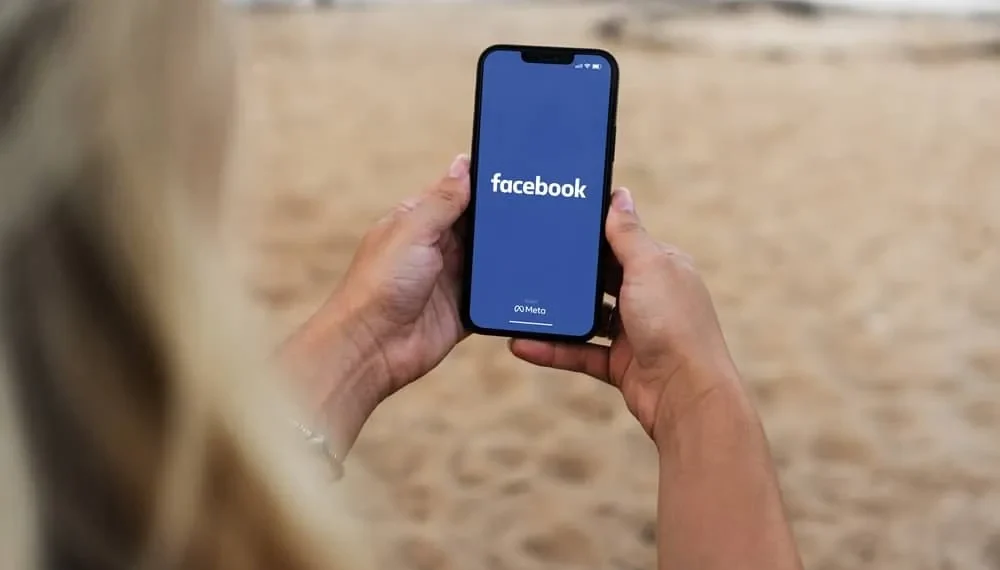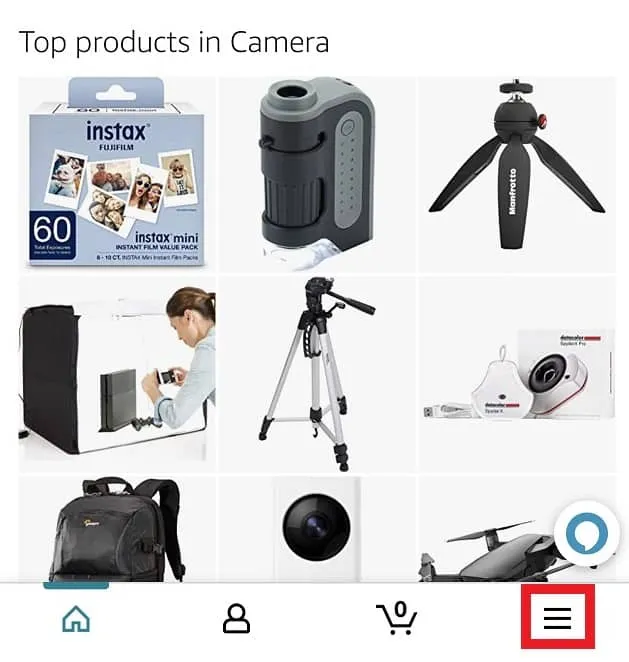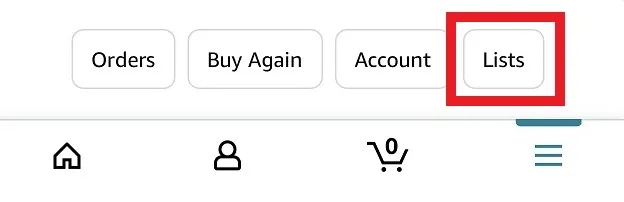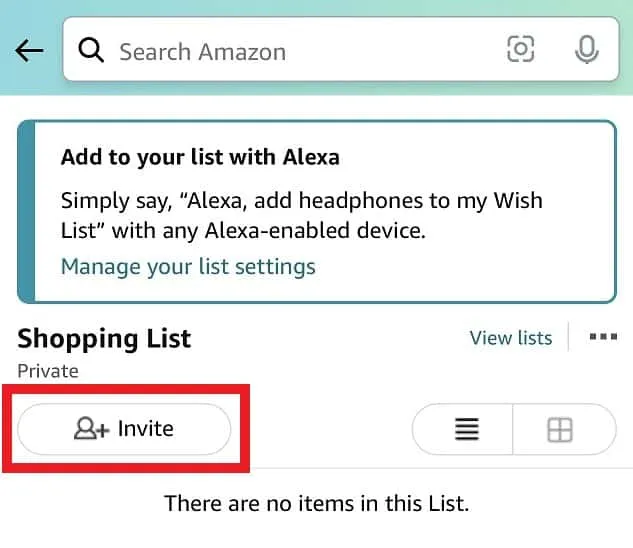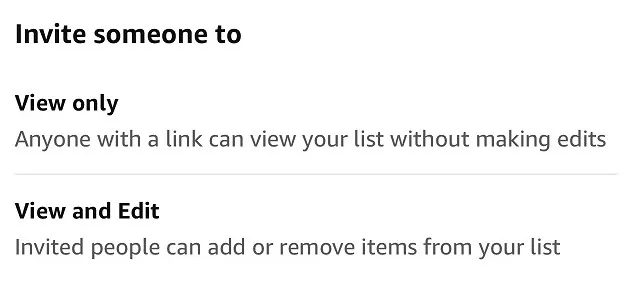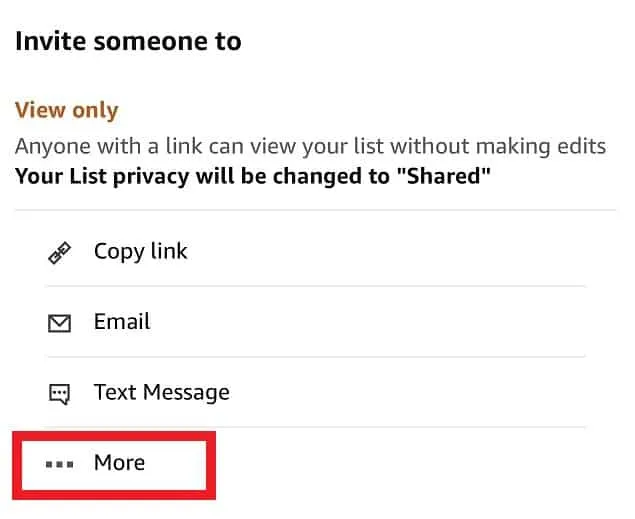Amazon gir rikelig med brukerpersonalisering for hver kunde og tilbyr nesten alle produkt som er kjent for menneskeheten. Noen få mega-funksjoner Amazon-tilbud inkluderer produktanbefalinger, gaveinnpakning, personlige fraktpreferanser og Amazon-ønskelisten . Det er akkurat slik det høres ut: en samling av varer eller produkter du ønsker, enten du er for deg selv eller som en gave til noen andre .
Når det er sagt, er Amazon -ønskelisten din fullt delbar, og Facebook gir flere metoder for å gjøre det.
Så la oss se på en trinn-for-trinns guide for hvordan du deler Amazon-ønskelisten på Facebook.
Hvordan dele Amazon -ønskeliste på Facebook via mobil

Følg trinnene nedenfor for å dele Amazon -ønskeliste på Facebook:
- Åpne Amazon -appen og klikk på de tre linjene nederst til høyre for å gå til menyen.

- Velg lister fra rullegardinmenyen.

- Velg den aktuelle listen (hvis du har mer enn en) som du vil dele.
- Klikk deretter på «Inviter» for å dele ønskelisten.

- Velg et av alternativene som er nevnt nedenfor.

- Etter det kan du dele en lenke til ønskelisten din.
- Velg «mer» og deretter «Facebook» fra rullegardinmenyen.

- Og det er alt det er for det!
Hvordan be en venn om å dele deres ønskeliste

Vi vedder på at du ikke visste at Amazon lar deg be en venn om å dele deres ønskeliste med deg ! Du får en melding når du klikker på siden Amazon -ønskelister og går til alternativet «Din venner» for å spørre vennene dine om de har bygget en ønskelister eller ikke.
Den kommer med en standardmelding du kan sende til vennens e -postadresse. Når det er sagt, kan du tilpasse den for å gjøre det til din egen. For eksempel:
“Hei, jeg lurte på om du hadde laget en Amazon -ønskeliste. Jeg vil gjerne se hva du virkelig vil ha. Er det mulig for deg å dele listen din med meg?
Hvordan du kan legge til elementer i Amazon -ønskelisten din

Det er et alternativ å legge til et element i en ønskeliste på alle produktsider. Når du ser på siden til et element, må du se etter «Legg til i listen» eller «Legg til i ønskeliste» -knappen . Dette er normalt plassert under “Legg til i handleknappen” -knappen.
Du kan også skrive et notat, tilordne det en prioritet og til og med spesifisere hvor mye mengde du trenger for hvert element du legger til i ønskelisten din.
Når du kjøper noe på Amazon, er det standard for å fjerne det fra ønskelisten din. Imidlertid kan du også legge til varer i ønskelisten din selv etter at den er kjøpt.
Innpakning
Hvis du allerede har en Amazon -konto, vil du automatisk ha minst en ønskeliste over varer og produkter du ønsker. Hvorfor begrense deg til bare en Amazon -ønskeliste når du kan ha to, tre eller til og med fire? Så lær hvordan du deler Amazon -ønskelisten på Facebook i dag for å la vennene dine vite hva du liker, og hvem vet, kanskje de kan gjøre det samme for deg!